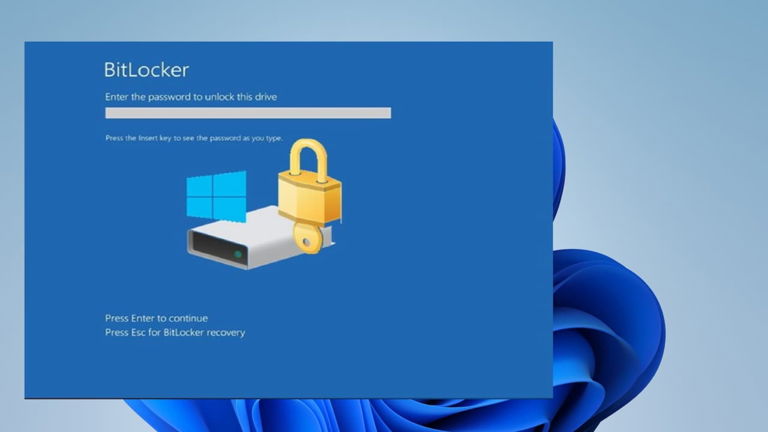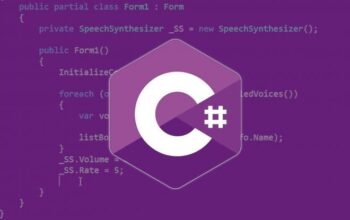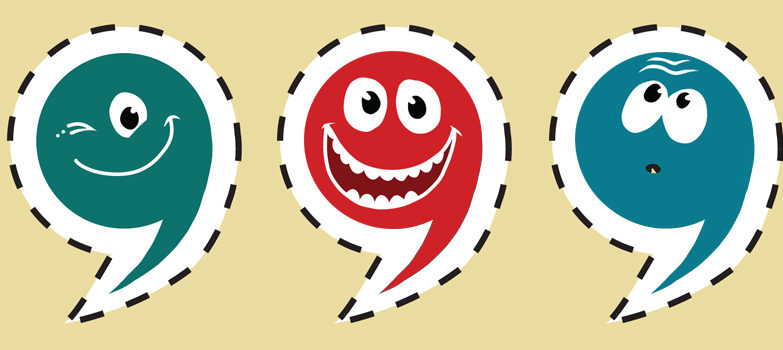Windows 11, a partir da versão 24H2 terá a proteção Bitlocker habilitada por padrão durante a instalação, o que é muito bom mas também pode trazer algumas dificuldades para quem não tem interesse nesse tipo de segurança. Neste artigo vou explicar o que é Bitlocker, quais as suas vantagens e quais problemas pode trazer. Por último vou explicar como fazer uma instalação limpa do Windows 11 Pro abrindo mão deste formidável recurso.
Se você já sabe tudo sobre o Bitlocker, e deseja apenas saber como desabilitar o recurso durante o processo de instalação do Windows, vá direto para o último tópico deste artigo.
Como Funciona o Bitlocker
O Bitlocker é um recurso avançado de segurança que criptografa os dados em tempo real no momento que em estes são guardados na unidade de armazenamento, e descriptografa no momento da leitura, garantindo assim que os dados nunca estejam disponíveis de forma plana (não criptografados) em suas unidades de armazenamento (HDD, SSD, cartões de memória, etc.). Os dados são abertos apenas enquanto estão na memória do dispositivo.
É um recurso de segurança formidável e indispensável para quem trabalha com alto nível de segurança. A criptografia através de Bitlocker garante que, em caso de perda ou roubo da unidade de armazenamento, nenhuma informação poderá ser obtida. A criptografia é feita com chave de segurança forte, gerada pelo próprio sistema no momento em que o recurso é ativado.
Vantagens
Dentre as vantagens entre outros processos de segurança, posso citar:
- Facilidade de uso – Basta selecionar a unidade com clique-direito e habilitar o Bitlocker.
- Velocidade – O processo de criptografia e descriptografia é realmente muito rápido.
- Transparência – Uma vez habilitado, tudo acontece sem qualquer necessidade de intervenção do usuário.
- Tranquilidade por saber que suas informações estão seguras em seu dispositivo.
Desvantagens
1. A principal desvantagem é que não está disponível para todos. Apenas as versões Professional e Enterprise do Windows disponibilizam tal recurso. Vale lembrar que se uma unidade possuir o Bitlocker ativo vai ser aberta em qualquer versão de Windows, bastando para isso digitar a senha. Ou seja, você pode habilitar o Bitlocker em um HDD externo, em um computador com Windows Pro, e depois conectar este mesmo HDD em um computador com outras versões de Windows, e ele irá funcionar normalmente, lendo e gravando novas informações criptografadas. Para isso, vai bastar digitar a senha para abrir a unidade.
2. Apesar de ser muito veloz, como existe o processo de codificação e decodificação no acesso à unidade de armazenamento, logicamente perde-se um pouco de performance. Nos casos mais severos, essa perda de performance pode chegar a 20%, enquanto nos casos normais, não chega a 5%. Nas modernas unidades SSD, esses tempos são imperceptíveis.
3. Caso perca a senha, as informações contidas naquela unidade de armazenamento estarão perdidas para sempre. Trata-se de um processo de altíssima segurança e, atualmente, não existe uma ferramenta capaz de violá-la.
Consideração Sobre a Senha do Windows
A essa altura vai ter muita gente pensando “mas o meu Windows é seguro, sem a minha senha ninguém acessa meu computador”. Sim, isso é verdade, porém mesmo o seu Windows sendo protegido por senha, é muito fácil que uma pessoa não autorizada tenha acesso às informações gravadas nas unidades de armazenamento. Vou listar aqui duas bem simples:
- Uma pessoa que tem acesso físico a seu computador pode simplesmente desmontá-lo, retirar a unidade de armazenamento e conectá-la como secundária em outro computador. Essa pessoa terá acesso a todo o conteúdo da sua unidade de armazenamento, como se tivesse lendo um pen drive.
- A pessoa pode simplesmente acessar seu computador com um sistema operacional externo, através de pen drive. Uma forma de fazer isso é utilizando o Ubuntu Linux. Uma vez que tenha carregado o sistema pelo pen drive, a pessoa terá acesso a todo o conteúdo da sua unidade de armazenamento, sem qualquer restrição.
Isso acontece porque aquela senha do Windows serve apenas para impedir o acesso ao sistema, porém todas as informações gravadas na unidade de armazenamento estão abertas. Para acessá-las, basta ter acesso físico ao seu computador. É neste momento que podemos ver o benefício claro do Bitlocker: como os dados estão todos criptografados, uma pessoa não autorizada que tenha acesso físico à unidade de armazenamento, verá apenas dados codificados.
Cuidados que se Deve Ter
A chave de criptografia do Bitlocker possui 40 bytes de extensão e é gerada automaticamente pelo Windows. Caso se perca a senha de desbloqueio, a única forma de acessar os dados é através dessa chave. Então tenha em mente que essa chave deve ser guardada em algum lugar seguro.
Assim que o Windows termina de codificar a unidade, ele oferece a opção de salvar o backup desta chave em algum lugar. Vou listar aqui os cuidados que você deve ter com cada uma dessas opções:
- Salvar na sua conta Microsoft – Essa é a forma mais prática e também a mais segura, mas é necessário ter certeza que você sempre terá acesso à sua conta Microsoft.
- Salvar em um pen drive – Garantir que nenhuma pessoa não autorizada tenha acesso ao referido pen drive.
- Salvar em um arquivo – Aqui temos que tomar dois cuidados: o primeiro e mais óbvio é garantir que ninguém tenha acesso a este arquivo, e o segundo, é que este arquivo não deve ser salvo na mesma unidade que está sendo criptografada, afinal, você vai precisar acessar o arquivo exatamente em caso de perda da senha de acesso.
- Imprimir – Aqui vai o cuidado óbvio de guardar a folha impressa em local que ninguém tenha acesso.
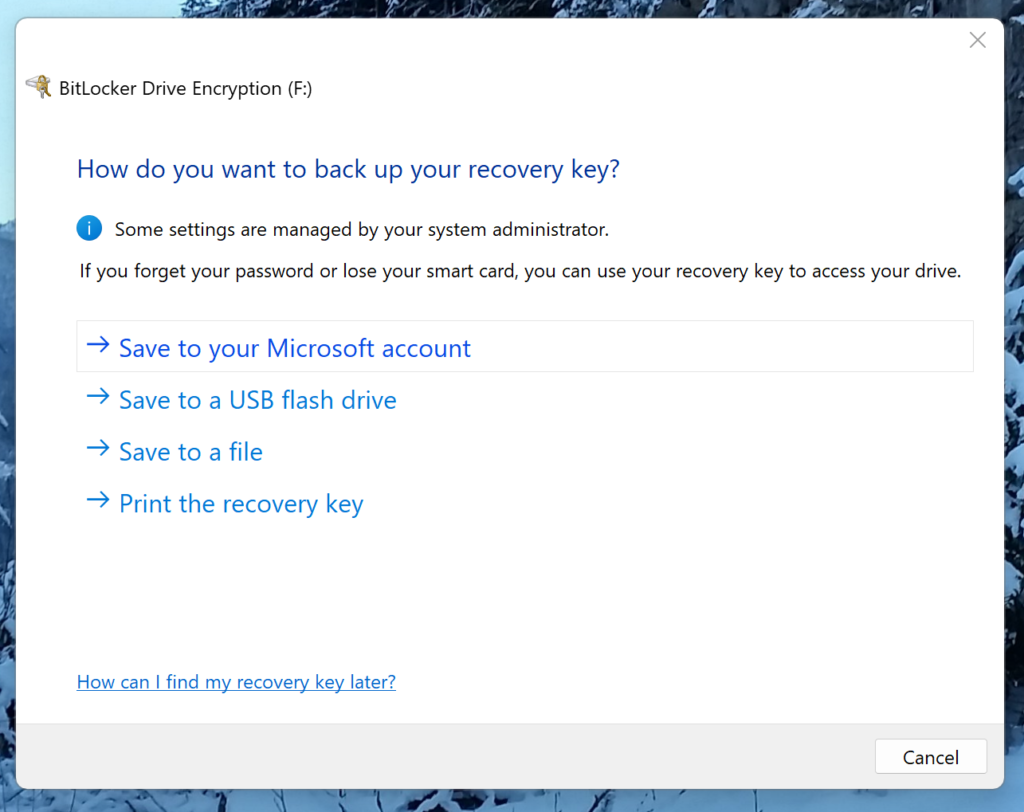
Fica bem fácil perceber que o ideal é sempre fazer o backup da chave de segurança em sua conta Microsoft. É muito difícil perder o acesso a esta conta, já que ela é utilizada normalmente para desbloquear o seu acesso ao seu computador.
É bem fácil perceber os benefícios de se trabalhar com a proteção Bitlocker ativada, porém em alguns casos, tal recurso pode não ser tão benéfico assim para o usuário, como no caso das pessoas que não tem preocupação com a confidencialidade do que está sendo salvo na unidade de armazenamento e não querem ter a preocupação de gerenciar senhas de acesso ou salvamento de chaves de segurança. Para essas pessoas é mais interessante não ter o Bitlocker ativado, porém, a partir da versão 24H2 do Windows 11, ele será habilitado automaticamente no momento da instalação do sistema operacional. No próximo tópico, eu explico como desabilitar tal recurso.
Como Desabilitar Durante a Instalação
No início da instalação, ainda antes de entrar com as informações básicas, pressione Shift + F10.
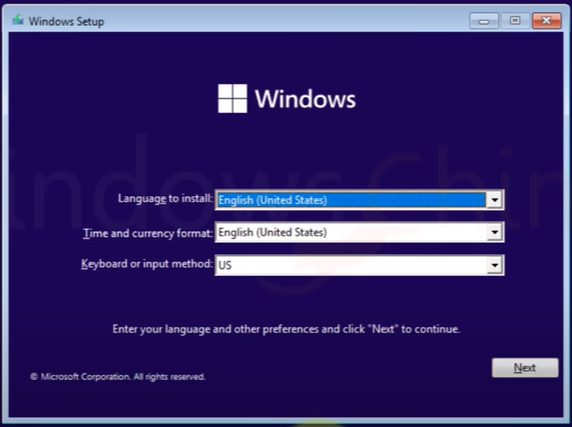
Fazendo isso, você terá acesso ao prompt de comando:
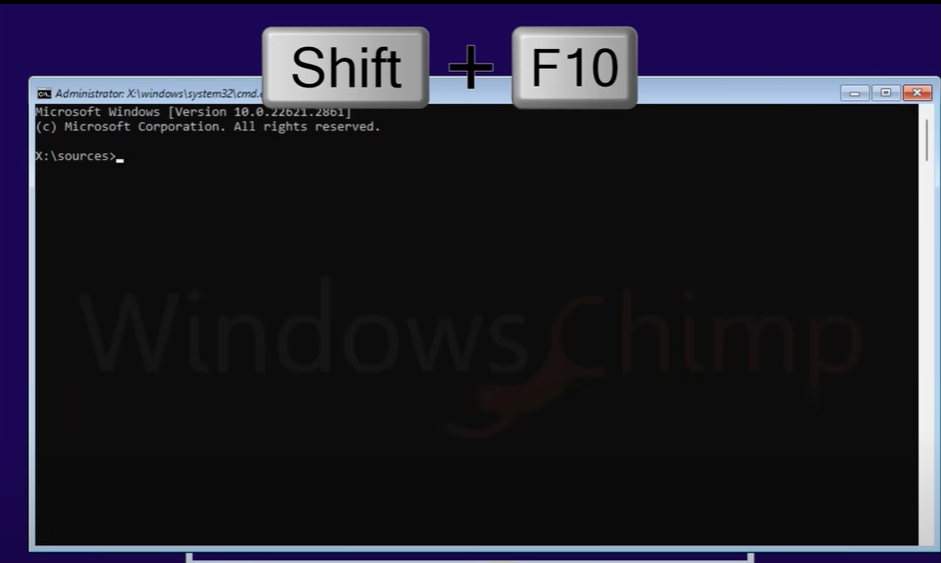
Uma vez no prompt de comando, acesse o editor do registry com o comando:
regeditAcesse a chave:
Computer\HKEY_LOCAL_MACHINE\SYSTEM\CurrentControlSet\Control\BitLocker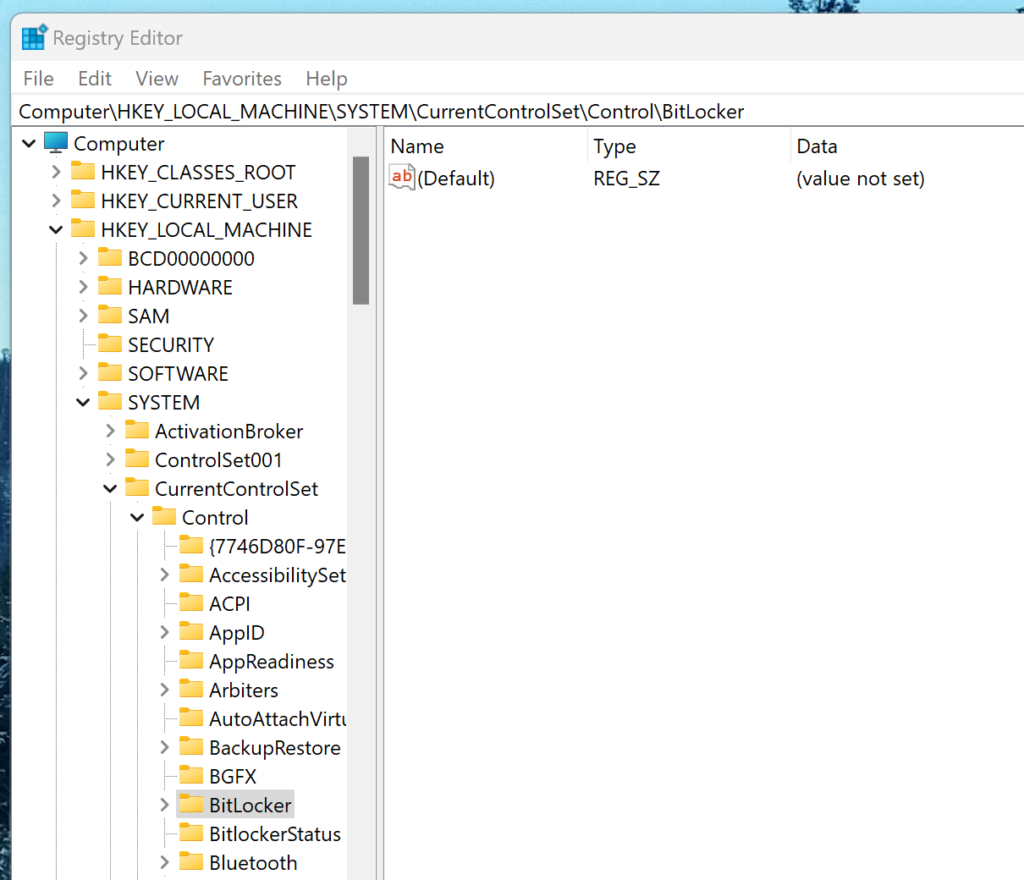
Adicione uma nova entrada do tipo DWORD (32-bit):
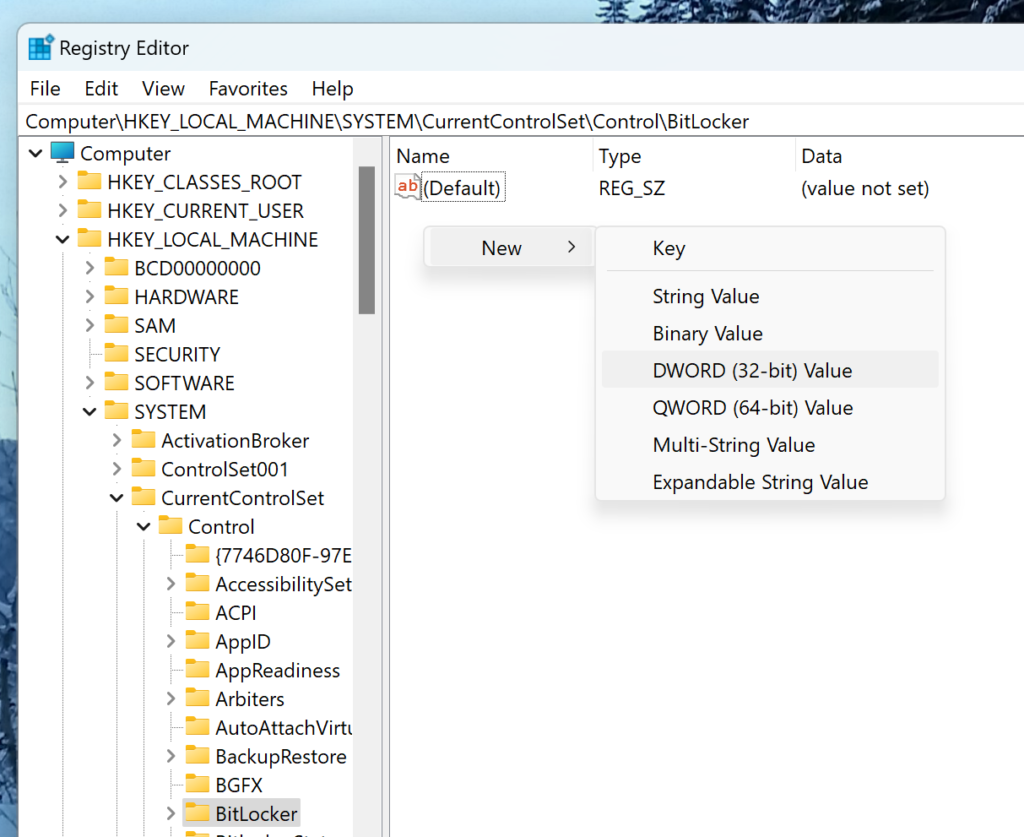
A entrada deve ter os seguintes parâmetros:
Nome: PreventDeviceEncryption
Valor: 1
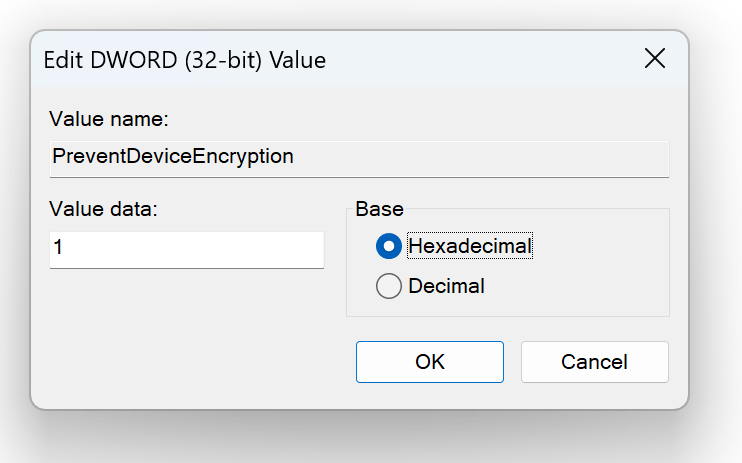
Daí para frente, você pode fechar o Registry Editor e o prompt de comando e então prosseguir normalmente com a instalação.
Considerações Finais
Se você achou esse conteúdo relevante, considere assinar este blog preenchendo seu e-mail no campo abaixo, e deixe um comentário lá no final para eu saber que fui útil em sua jornada.